Comment réinitialiser le mot de passe Gateway pour ordinateur portable sur Windows 7/8/10
Comment réinitialiser le mot de passe Windows Server 2003 si vous l’avez oublié
août 30, 2019Comment déverrouiller un ordinateur Windows 8/8.1 sans mot de passe
septembre 4, 2019« J’ai verrouillé mon ordinateur portable Gateway et je ne sais pas comment y accéder. J’ai des documents importants sur cet ordinateur portable. S’il vous plaît, à l’aide ! »
Gateway est l’un des nombreux fabricants d’ordinateurs de bureau populaires. Si vous ne pouvez pas accéder à l’un de vos ordinateurs portables Gateway, vous n’avez pas à vous en soucier, il existe des moyens d’y accéder à nouveau. Fondamentalement, vous devrez réinitialiser le mot de passe de votre ordinateur portable Gateway. Vous pourrez contourner ce verrouillage en mettant en œuvre les procédures décrites ci-dessous dans l’article. Il s’agit de procédures assez simples, mais chaque étape est très importante. Alors, lisez-les attentivement.
- Méthode 1. Comment réinitialiser le mot de passe de l’ordinateur portable Gateway avec le compte Microsoft
- Méthode 2. Comment déverrouiller le mot de passe de l’ordinateur portable Gateway avec le disque de réinitialisation de mot de passe
- Méthode 3. Comment déverrouiller le mot de passe de l’ordinateur portable Gateway avec Windows Password Recovery
Méthode 1. Comment réinitialiser le mot de passe de l’ordinateur portable Gateway avec le compte Microsoft
Si vous pensez à réinitialiser le mot de passe de votre ordinateur portable Gateway, vous pouvez essayer de déverrouiller l’appareil avec Microsoft Password Online. C’est une méthode assez simple, mais elle ne fonctionnera que si vous vous êtes connecté avec votre compte Microsoft lors de la configuration de l’ordinateur portable.
Voici comment réinitialiser le mot de passe de l’ordinateur portable Gateway avec le compte Microsoft :
Etape 1 : Vous devez aller sur account.live.com/password/reset puis choisir « I Forgot My Password ».
Etape 2 : Maintenant, cliquez sur « Next ».
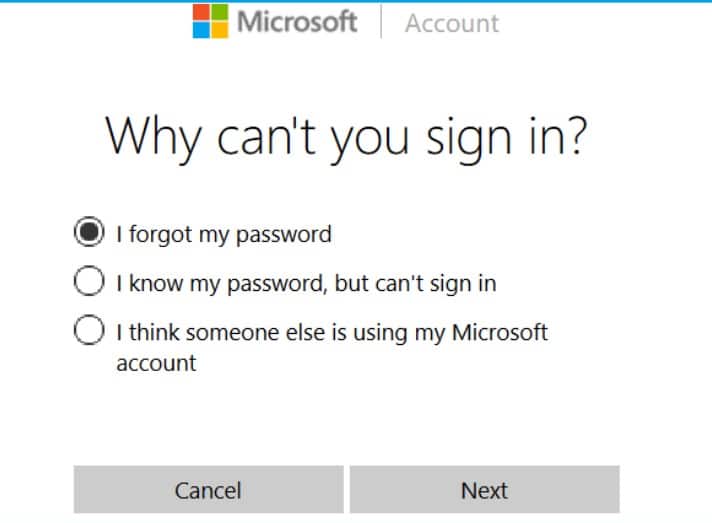
Etape 3 : Après cela, vous devez entrer votre adresse email. Il doit s’agir de l’adresse que vous avez utilisée lorsque vous avez configuré l’ordinateur portable Gateway pour la première fois.
Étape 4 : Maintenant, entrez le code CAPTCHA approprié.
Etape 5 : Ensuite, vous recevrez un code de réinitialisation, vous devrez l’utiliser pour créer un nouveau mot de passe pour vous connecter.
Il s’agit d’une procédure simple et directe que vous pouvez utiliser pour réinitialiser le mot de passe de votre ordinateur portable Gateway, mais il y a une certaine condition qui doit être remplie pour que vous puissiez appliquer cette méthode comme indiqué ci-dessus.
Méthode 2. Comment déverrouiller le mot de passe de l’ordinateur portable Gateway avec le disque de réinitialisation de mot de passe
Une des plus anciennes façons de contourner un système Windows verrouillé est d’utiliser le disque de réinitialisation de mot de passe, il déverrouillera également le mot de passe oublié de l’ordinateur portable Gateway. Comme vous le savez tous, un disque de réinitialisation de mot de passe est un disque amorçable qui aide à réinitialiser votre compte local, peu importe combien de fois vous voulez changer votre mot de passe ou l’oublier.
Déverrouillage de l’ordinateur portable Gateway avec disque de réinitialisation de mot de passe :
Etape 1 : Connectez le disque de réinitialisation de mot de passe à votre ordinateur portable Gateway verrouillé.
Etape 2 : Allumez l’ordinateur portable Gateway et sélectionnez dans l’écran d’accueil « Reset Password ».
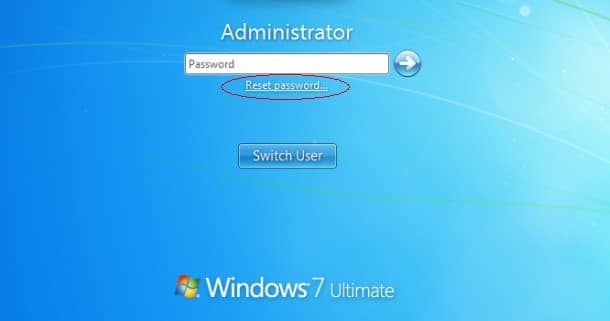
Etape 3 : Ensuite, cliquez simplement sur « Next » et l’assistant apparaîtra.
Etape 4 : Maintenant, vous devez sélectionner votre clé USB dans les options et cliquer à nouveau sur « Next ».
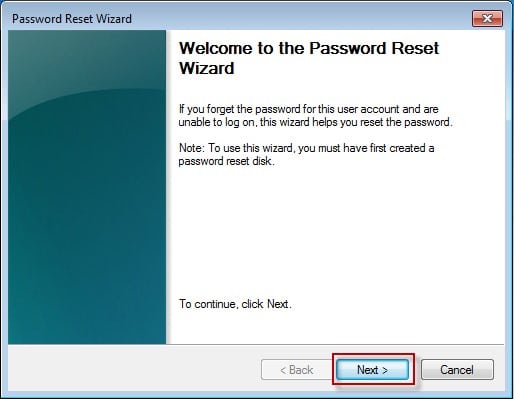
Étape 5 : Après cela, l’assistant vous demandera de fournir un nouveau mot de passe pour déverrouiller l’ordinateur portable Gateway. Cliquez sur « Next ».

Voici comment déverrouiller le mot de passe oublié de l’ordinateur portable Gateway. S’il réussit, vous recevrez un message de confirmation. Vous avez déverrouillé votre ordinateur portable Gateway avec le disque de réinitialisation de mot de passe une fois la procédure terminée, l’ordinateur portable Gateway sera redémarré.
Méthode 3. Comment déverrouiller le mot de passe de l’ordinateur portable Gateway avec Windows Password Recovery
Windows Password Recovery est considéré comme le programme le plus efficace pour contourner un ordinateur Windows. Donc, si vous cherchez à réinitialiser le mot de passe d’un ordinateur portable Gateway, vous devez absolument utiliser ce logiciel, il sera très efficace pour vous et nous le recommandons fortement. Il s’agit également d’une procédure en 2 étapes dans laquelle vous commencez par graver un disque ou un lecteur USB avec le logiciel, puis vous le démarrez via le menu de démarrage.
Fonctionnalités clés:
- Peut récupérer votre mot de passe oublié sur toutes les versions de Windows
en quelques minutes. - Peut créer un nouveau compte administrateur sans login.
- Peut créer un disque de réinitialisation USB ou CD/DVD.
- Compatible Windows 10, 8.1, 8, 7, Vista, XP, 2000, NT.
- Compatible Windows Server 2016, 2012, 2008(R2), 2003(R2), 2000, NT.
Configuration de Windows Password Recovery
Étape 1 : Téléchargez et installez le programme et connectez une clé USB à l’ordinateur.
Etape 2 : Maintenant, lancez l’outil et sélectionnez la clé USB dans la liste des périphériques.

Etape 3 : Cliquez sur « Begin Burning » et le programme commencera à créer le disque de réinitialisation du mot de passe.

Etape 4 : Après l’avoir gravé avec succès, cliquez sur « OK ».
Comment utiliser Windows Password Recovery pour réinitialiser le mot de passe de votre ordinateur portable Gateway
Étape 1 : Maintenant, connectez cette clé USB à l’ordinateur portable verrouillé et redémarrez.
Etape 2 : Cliquez sur « ESC » ou « F12 » pour obtenir le menu de démarrage.
Étape 3 : Sélectionnez la clé USB dans le menu de démarrage et appuyez sur « Entrer ».
Etape 4 : Windows Password Recovery se chargera sur l’ordinateur portable Gateway.
Etape 5 : Choisissez maintenant le système Windows et le compte dont le mot de passe doit être changé.
Etape 6 : Enfin, cliquez sur « Reset Password ».

Il s’agit d’un logiciel tiers exceptionnel, l’ordinateur portable Gateway redémarrera une fois la procédure terminée, et vous pourrez accéder instantanément à l’ordinateur portable.
Conclusion
Ne vous inquiétez pas si vous n’avez pas accès à votre ordinateur portable Gateway. Il est assez facile d’accéder au réglage de gain de l’appareil en déverrouillant le système. Il vous suffit d’utiliser les méthodes mentionnées ci-dessus avec précaution au cas où vous auriez oublié le mot de passe de votre ordinateur portable Gateway. Mais si vous avez verrouillé votre compte Admin, votre seule option est d’utiliser Windows Password Recovery.
Télécharger Acheter